Fellestimeplaner kan brukes til å kjapt og enkelt lage felles aktiviteter for flere klassers timeplaner. Det er spesielt nyttig til pauser som går på tvers av klasser, eller felles temadager og temauker. En fellestimeplan kan også brukes hvis to klasser har mange timer på tvers, men fortsatt trenger hver sin timeplan for å ha muligheten for 'egne' fag. Da kan en fellestimeplan brukes for å legge inn fagene som er felles for de to klassene, for å så knyttes til begge klassenes timeplan, og man sikrer at disse fagene "låses", ved at de kun kan redigeres fra fellestimeplanen, og ikke i klassenes timeplaner. Ønsker du å samle undervisningstimene i klassenes timeplaner, og ikke "låse" de til en fellestimeplan, anbefaler vi heller at du kobler flere klasser til et fag og paralellegge undervisningstimer direkte fra klassenes timeplaner.
En fellestimeplan fungerer på samme måte som en klasses timeplan, med tanke på at man kan opprette flere aktiviteter (fag) som vil ligge i en fagoversikt, tilsvarende den i en klasses timeplan. Når en fellestimeplan knyttes/flettes inn i andre klassers timeplaner, vil alle fellestimeplanens aktiviteter opptre i klassenes timeplaner. Timene fra en fellestimeplan vil ikke kunne redigeres fra timeplanene de er flettet inn i, det betyr at man skal tilbake til selve fellestimeplanen for å redigere.
Slik lager du en fellestimeplan:
- Trykk på 'Fellestimeplaner' og deretter 'Opprett fellestimeplan'
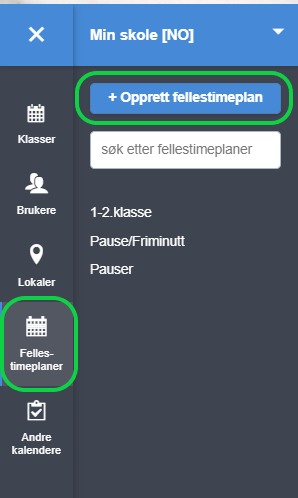
- Gi flettetimeplanen et navn, f.eks. 'Pauser', og trykk på den blå knappen 'Opprett'. Legg merke til at du kan opprette flere flettetimeplaner på en gang ved å legge inn flere navn på listen.
- Flettetimeplanen er nå opprettet og synlig i listen over flettetimeplaner, og du kan deretter trykke deg inn på den aktuelle herfra. Aktiviteter opprettes på samme måte som fag, ved å trykke på 'Opprett fag'. Legg inn navn, standard lengde på aktiviteten, og velg type aktivitet (ofte vil dette være 'Pause'), og angi en farge. Trykk 'Opprett fag'. Aktiviteten vil så ligge i fagoversikten til venstre for timeplanen.
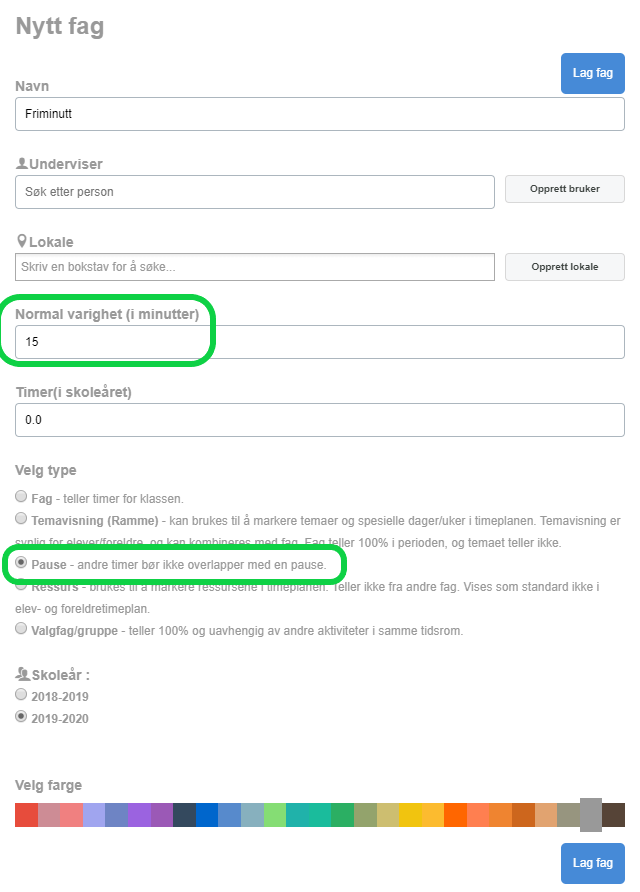
- Legg aktivitetene inn i timeplanen ved hjelp av dra- og slipp. Aktivitetene som legges i flettetimeplanen vil så opptre i de timeplanene som fellestimeplanen flettes inn i. I eksempelet nedenfor har vi lagt inn pauser som skal være synlige i alle klasser. Pausene er lagt inn i én enkelt uke, og deretter blitt kopiert ut til hele skoleåret (les egen artikkel om kopiering).
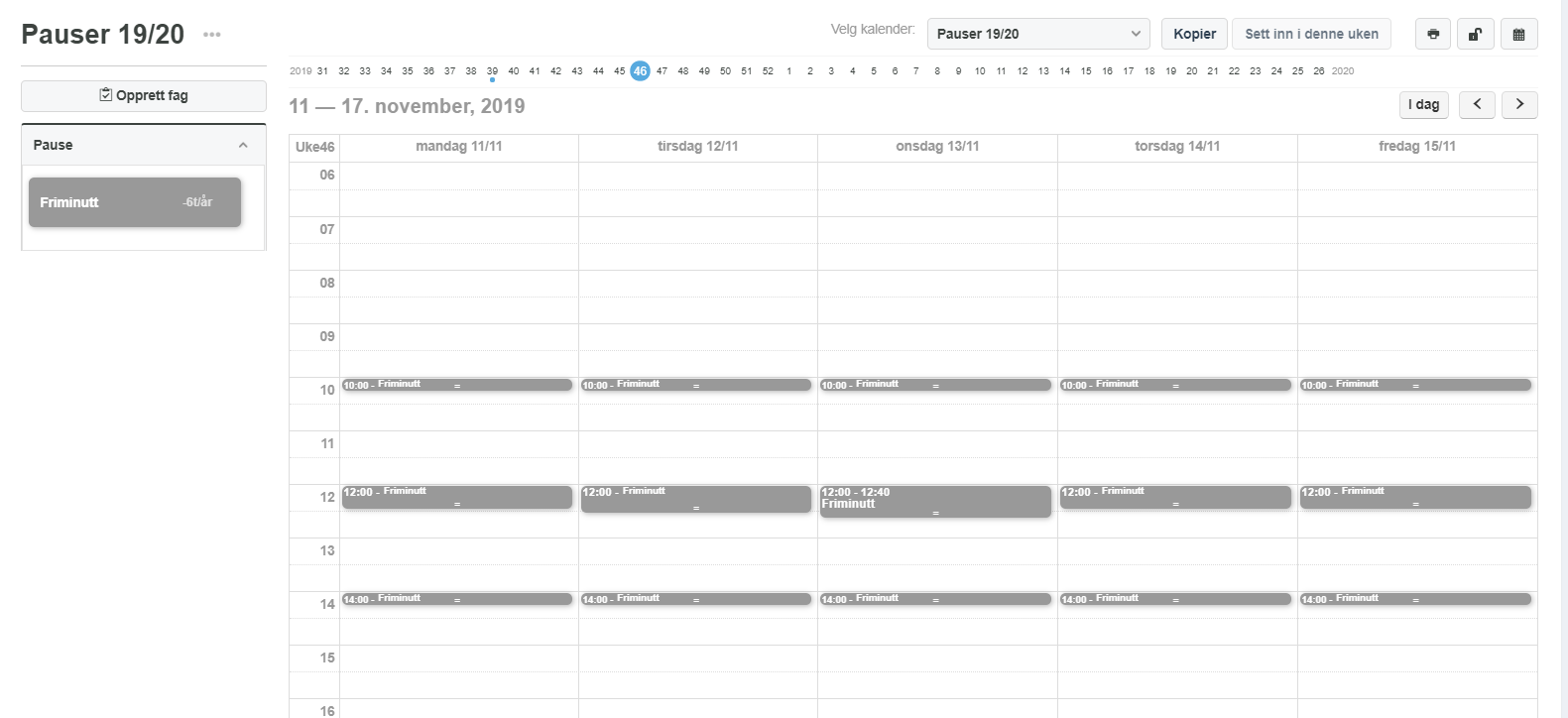
- For at fellestimeplanen skal flettes inn i en klasses timeplan, trykker du på 'Flett inn i kalender' til høyre under fellestimeplanen. Velg så de klasser som skal ha fellestimeplanens innhold vist i timeplanen. Det er også mulig å flette inn en fellestimeplan på samme måte når du befinner deg i en klasses timeplan. Når du fremover endrer noe i fellestimeplanen, vil dette også endres i alle de klasser hvor fellestimeplanen er flettet inn i.
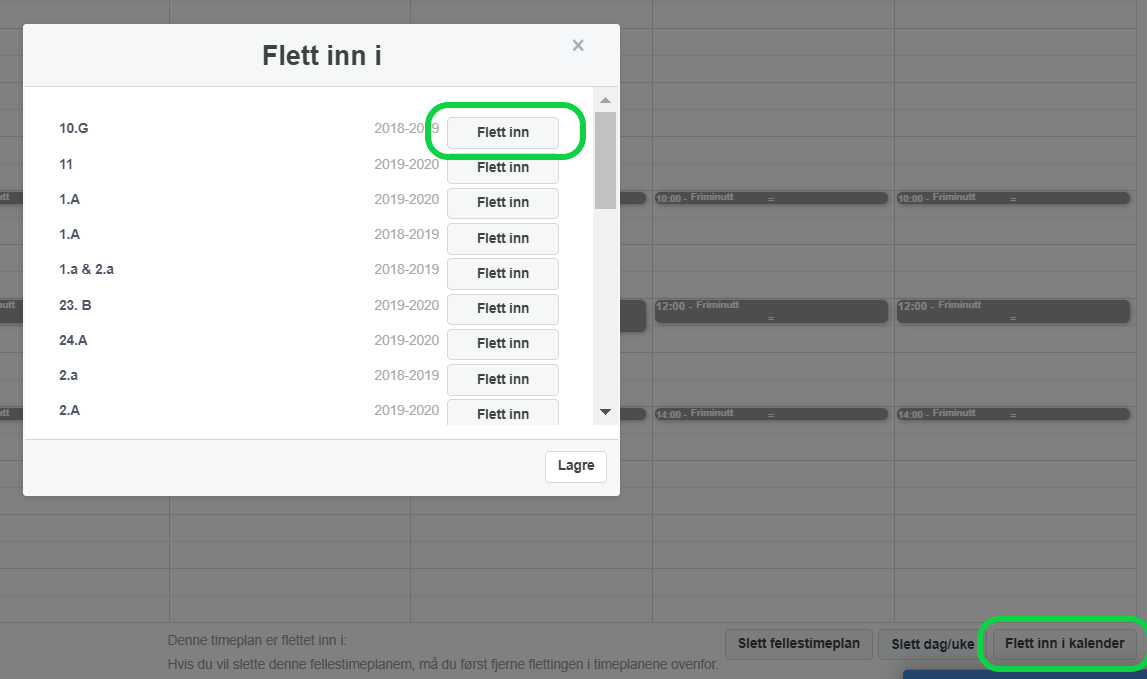
Tips! Ønsker skolen å markere fridager og på den måte "blokkere" disse dagene for aktiviteter på tvers av alle skolens klasser, kan man også bruke en fellestimeplan til dette. Opprett en fellestimeplan med fag tilsvarende de fridagene man ønsker å markere, planlegg disse dagene i kalenderen, og flett inn i relevante klasser.